发布时间:2023-11-19
浏览次数:0
问:十三,今天准备了什么好东西?
A:你们用什么神奇的软件进行细胞计数、组织切片后续分析、免疫组化图像分析? 总的来说,Image J是图像相关分析的必备软件,而Fiji就是集成了很多插件的Image J。 ,相比Image J,它的插件多了很多。 话不多说,这就是您想要的软件...
01软件安装
温馨提示:FIji和Image J是一样的,只不过Fiji集成了很多实用的插件,而Image J只是一个简单的图像处理程序。 有很多分析需要通过安装插件来实现,所以建议安装斐济
1.软件下载
您可以选择官网下载或公众号后台回复下载
官方网站:
2.软件安装
本软件不涉及安装,只需将下载的文件直接放入您的安装目录即可。

(记得解压下载的文件)
3.将软件快捷方式发送到桌面(此步骤后文件夹无法移动)
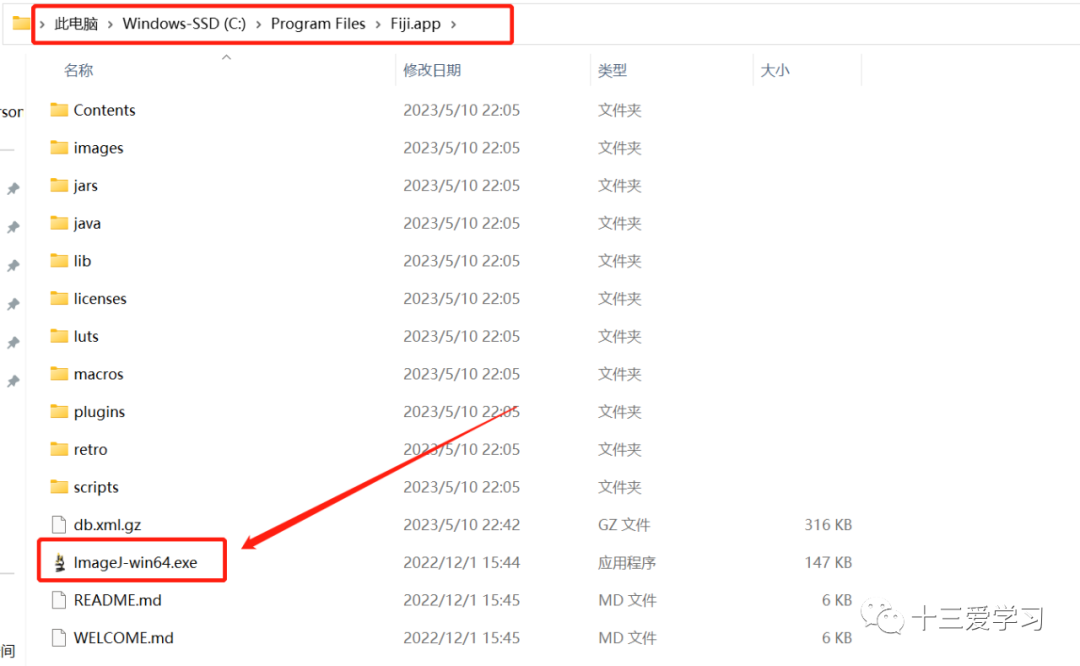
4.这表示安装成功。

5.通过相关操作即可更新软件(更新失败的概率与你的Java程序环境变量设置有关)
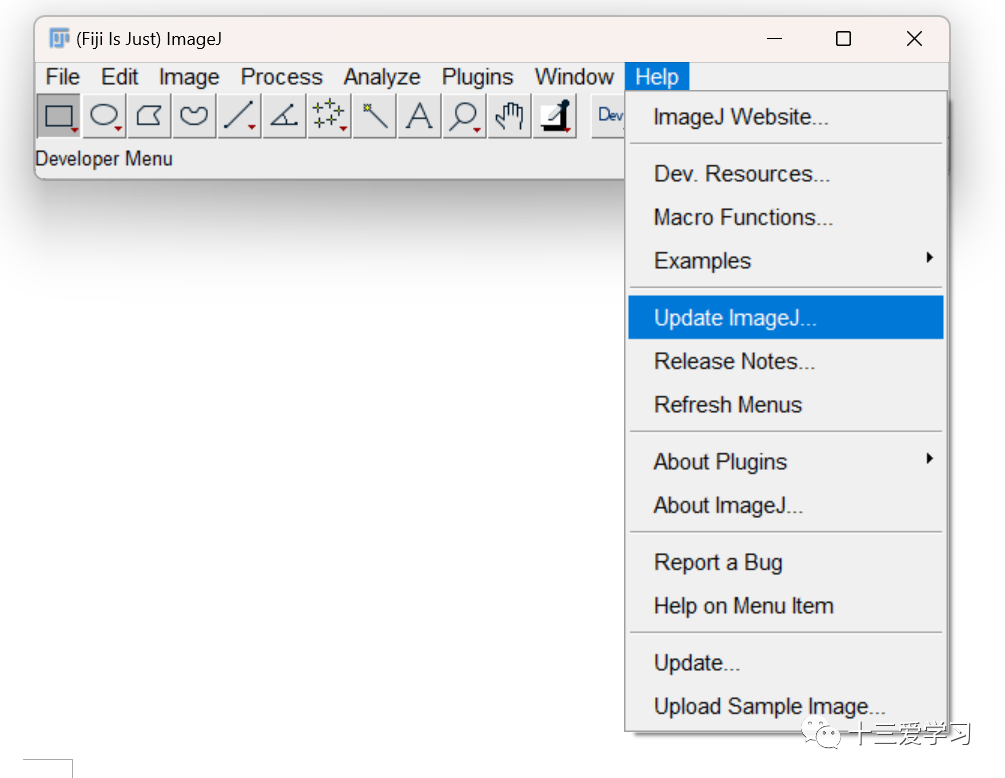
6.以下是斐济软件的插件示例

该软件实际上没有安装过程。 下载后,将下载的文件放在你想放的地方即可。
02常见问题解答
常见问题
1.安装完成后,软件无响应。
2、软件无法更新
3.打不开
解决方案:
1、整个下载的文件夹,即斐济应用所在的文件路径,不能包含中文字符。
2.以上问题很可能是Java引起的。 由于Image J需要Java 8.0以上版本,建议卸载或更新java并配置环境变量。
———————————————————————————————————————————————
下面简单演示Java软件下载安装及环境变量配置
1.首先检查Java是否安装
Win+R 运行CMDdnastar软件下载,输入Java、Javac、Java -
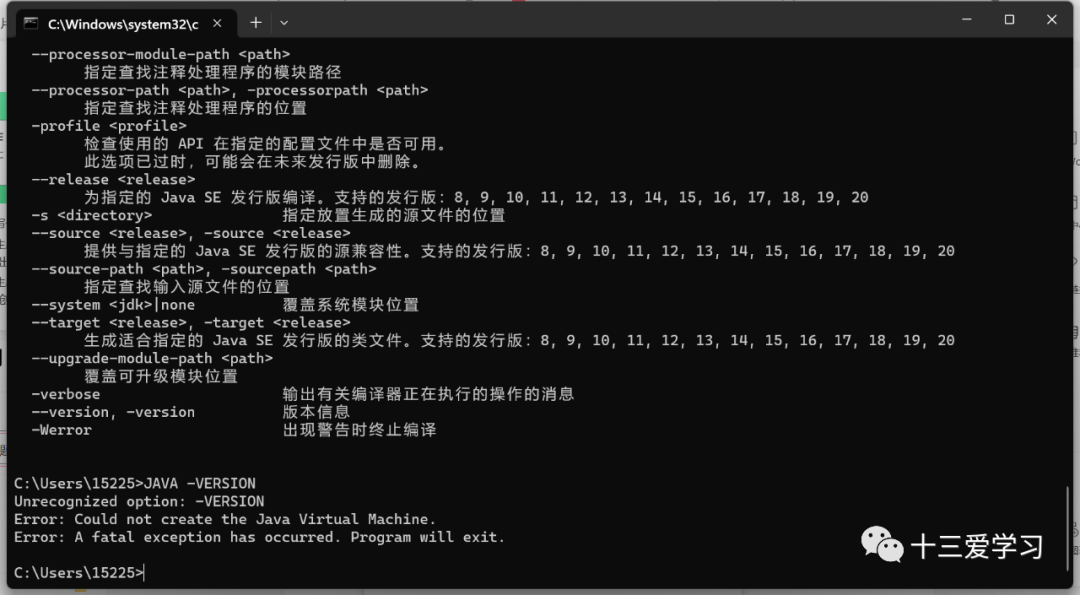
如果安装和配置正确dnastar软件下载,输入上述命令后,将出现如上所示的响应。
2.下载Java
官网下载:
选择对应的系统进行下载
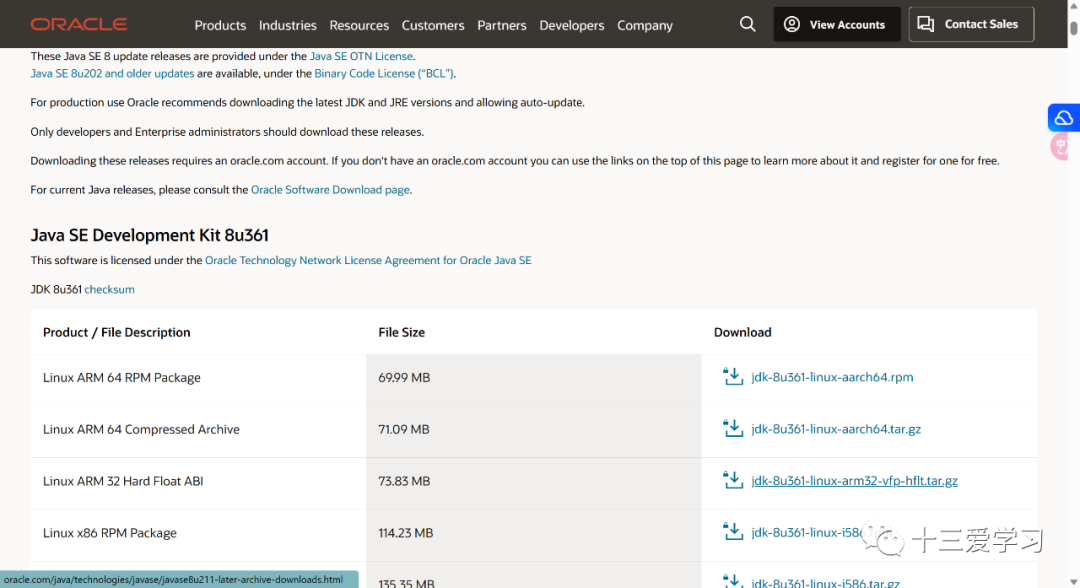
3.安装Java

3.1 更改安装目录(记住安装目录位置)
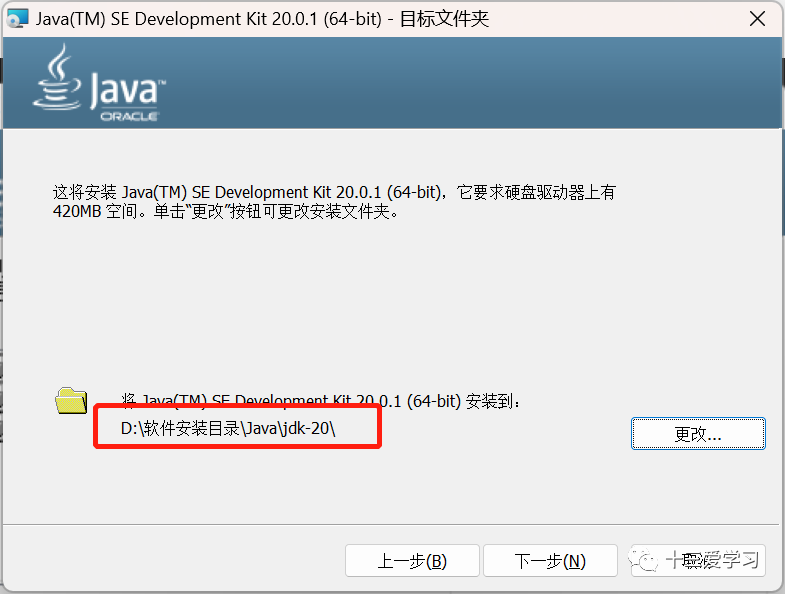
3.2 安装完成
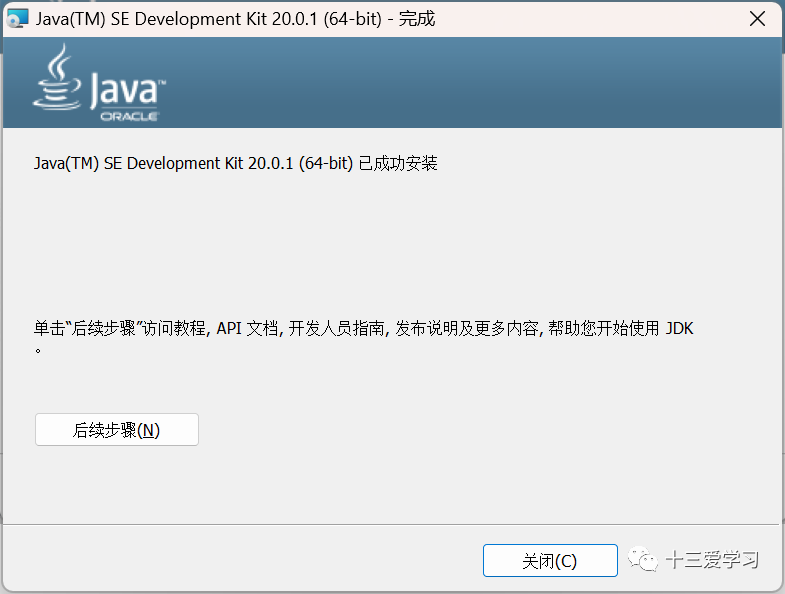
4.配置环境变量
本电脑-属性-高级系统设置-环境变量
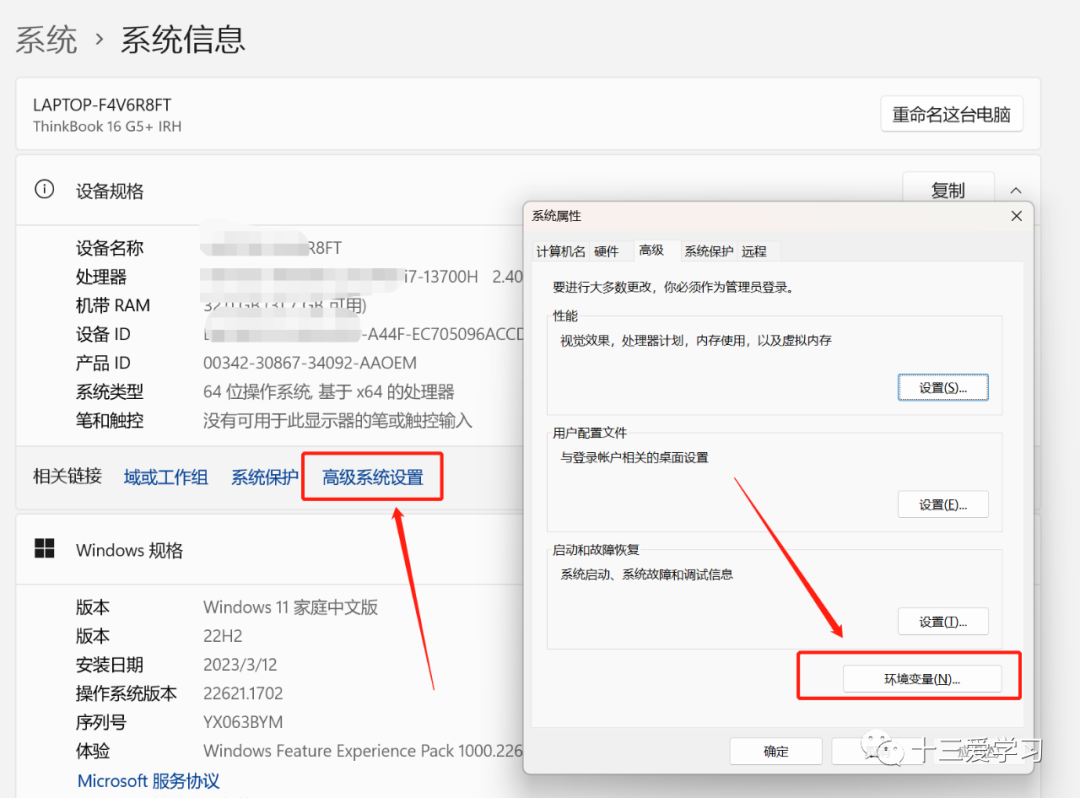
4.1 进入环境变量页面,点击下方系统变量下的“新建”。
4.2 新建变量名称为“”,值为“D:\\软件安装目录\\Java\\jdk-20”(jdk安装路径);
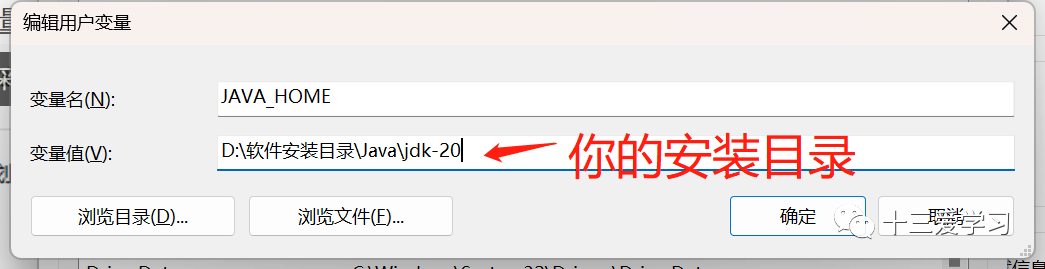
4.3 新建变量名称为“”,值为:“.;%%\\lib”

4.4 在系统变量中找到“Path”变量,点击“编辑”
单击“Path”变量中的“New”并输入%%\\bin

至此就完成了安装和环境变量配置。
如果需要,可以用Win+R运行CMD,然后输入Java和Javac进行检查。
“java”不被识别为内部或外部命令、可操作程序或批处理文件。
03软件获取
在公众号后台回复“Image J”或“斐济”即可获取软件!若获取失败,请联系十三!
有用的话就保存起来,不然以后再找的话可能会丢失。
截至公众号文章发布,我整理了最新的Java、Fiji、Image J以及一些软件教程,大家可以在后台获取。
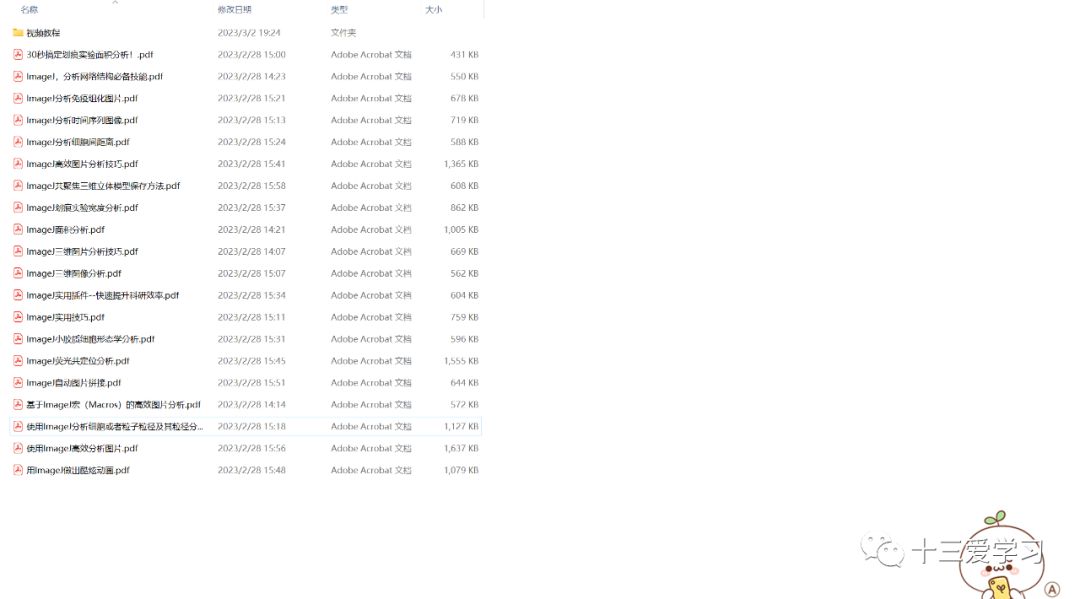
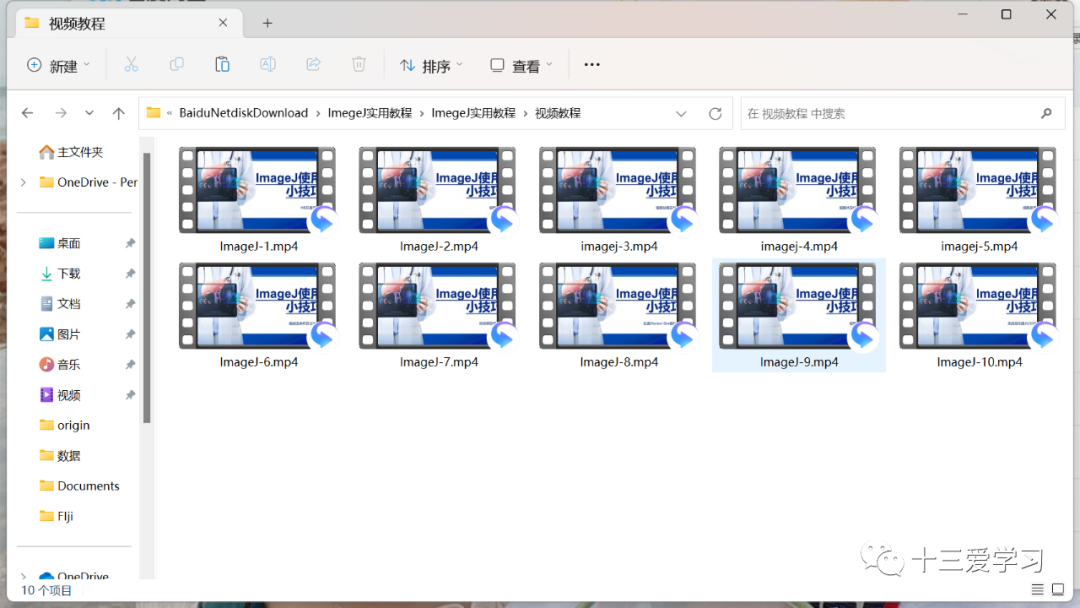
结尾
欢迎各位从事分子生物学的朋友加入十三的交流群,互相帮助学习!

如有侵权请联系删除!
Copyright © 2023 江苏优软数字科技有限公司 All Rights Reserved.正版sublime text、Codejock、IntelliJ IDEA、sketch、Mestrenova、DNAstar服务提供商
13262879759

微信二维码